
ეს პროგრამა თქვენს დრაივერებს განაგრძობს მუშაობას და ამით გიცავთ კომპიუტერის ჩვეულებრივი შეცდომებისგან და აპარატურის უკმარისობისგან. შეამოწმეთ თქვენი ყველა მძღოლი ახლა 3 მარტივ ეტაპზე:
- ჩამოტვირთეთ DriverFix (დადასტურებული ჩამოტვირთვის ფაილი).
- დააჭირეთ დაიწყეთ სკანირება იპოვონ ყველა პრობლემატური მძღოლი.
- დააჭირეთ განაახლეთ დრაივერები ახალი ვერსიების მისაღებად და სისტემის გაუმართაობის თავიდან ასაცილებლად.
- DriverFix გადმოწერილია ავტორი 0 მკითხველი ამ თვეში.
Windows 10 შესანიშნავი ოპერაციული სისტემაა, განსაკუთრებით მათთვის, ვინც პირველად იყენებს Microsoft პლატფორმას. ეს ოპერაციული სისტემა მოსახერხებელია მომხმარებლისთვის და თავსებადია პორტატულ და შეხებაზე დაფუძნებული მოწყობილობები და ასევე დესკტოპის ან კლასიკური კომპიუტერებით.
სამწუხაროდ, Windows 10 – ში არსებობს რამდენიმე შეცდომა, რამაც შეიძლება გარკვეული დრო დაგვჭირდეს, როდესაც იგივეს მოგვარებას ვცდილობთ.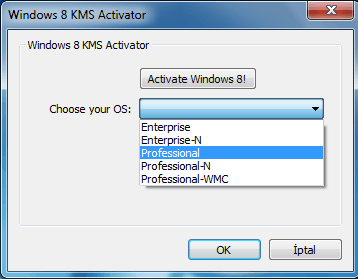
ამ სიტუაციის გამოყენება შესაძლებელია უკვე საერთოზე საუბრისას KMS აქტივატორი შეცდომა, რომელიც ხშირად მდებარეობს Windows 10 სისტემაში.
თუ მიიღებთ Windows 10 KMS შეცდომის შეტყობინებას (0xC004F074), არ პანიკა, რადგან შენ არ ხარ ერთადერთი და საბედნიეროდ შენთვის, ახლა უკვე მარტივად გამოასწორებ ამ შეცდომას.
თუ აირჩევთ მითითებებს ქვემოთ მოცემული სახელმძღვანელო მითითებების შესახებ, მაშინ თქვენ შეძლებთ გამოიყენოთ ორი მეთოდი, რომლებიც შეგიძლიათ გაუმკლავდეთ Windows 10 KMS აქტივატორის შეცდომას: პირველ რიგში, ჩვენ გადავამოწმებთ, თუ როგორ უნდა მოგვარდეს ეს საკითხი ხელით და შემდეგ მე გაჩვენებთ, თუ როგორ უნდა გამოსწორდეს იგი ავტომატურად მესამე მხარის გამოყენებით პროგრამული უზრუნველყოფა
ამიტომ, თუ გსურთ მოიცილოთ აქტივატორის შეცდომა (რაც სხვა არაფერია თუ არა თავსებადობის პრობლემა), შეასრულეთ ქვემოთ მოცემული ნაბიჯები.
როგორ შემიძლია შეცვალო Windows 10 KMS აქტივატორის შეცდომა?
- გამოიყენეთ ბრძანების სტრიპტიზი
- გამოიყენეთ Run ფანჯარა
- გამოიყენეთ მესამე მხარის აპი
- გამოიყენეთ Microsoft- ის გადაწყვეტილებები
მეთოდი 1: გამოიყენეთ ბრძანების სტრიპტიზი
- უპირველეს ყოვლისა, თქვენს Windows 10 მოწყობილობაზე გახსენით ამაღლებული ბრძანების სტრიქონი ფანჯარა - ამის გაკეთება შეგიძლიათ თქვენს გვერდზე გადასვლით დაწყება ეკრანი საიდანაც უნდა დააჭიროთ ”ქარი” კლავიატურის გასაღები; შემდეგ საძიებო ველში ჩაწერეთ „სმდ”და მარჯვენა ღილაკით დააჭირეთ შედეგს; იქიდან აირჩიეთ "აწარმოე ადმინისტრატორად".
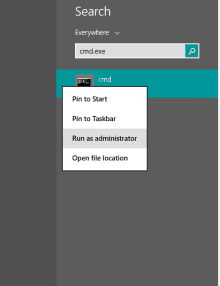
- CMD ფანჯარაზე შეიყვანეთ „slmgr.vbs –ipk xxxxx-xxxxx-xxxxx-xxxxx-xxxxx (x უნდა შეიცვალოს თქვენი 25-ნიშნა პროდუქტის გასაღებით) ”.
- შემდეგ დააჭირეთ enter- ს.
- შემდეგ ზემოთ იგივე cmd ფანჯრის ტიპის ტიპის ”slmgr.vbs –ato”და შეხვიდეთ.
- დაბოლოს, დახურე cmd ფანჯარა, როგორც დასრულდი.
თუ თქვენ არ გაქვთ წვდომა Command Prompt- ში, როგორც ადმინისტრატორი, მაშინ უკეთესად გაეცანით ამ სახელმძღვანელოს.
მეთოდი 2: გამოიყენეთ Run ფანჯარა
- წადი შენსკენ დაწყება ეკრანი და დააჭირეთ "ქარი + რ” კლავიატურა გასაღებები.
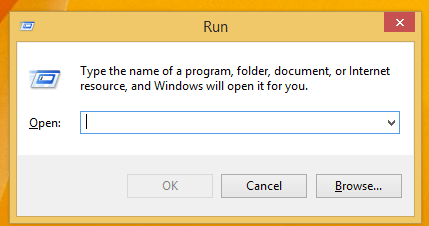
- Ზე გაიქეცი ყუთის ტიპი ”სლუი 3”და დააჭირეთ enter- ს.
- ახლა შეიყვანეთ თქვენი პროდუქტის გასაღები და დააჭირეთ Enter- ს.
- Დააკლიკეთ გააქტიურება და ეს არის ის.
მომხმარებლების უმეტესობამ არ იცის რა უნდა გააკეთოს, როდესაც Windows გასაღები შეჩერდება. გაეცანით ეს სახელმძღვანელო და იყავი ერთი ნაბიჯით წინ.
ვერ პოულობთ თქვენი Windows პროდუქტის გასაღებს? გაეცანით ამ საოცარ სახელმძღვანელოს, რომელიც დაგეხმარებათ ამის გაკეთებაში.
მეთოდი 3: გამოიყენეთ მესამე მხარის აპი
შეგიძლიათ დააფიქსიროთ Windows 10 KMS აქტივატორის საკითხი მესამე მხარის აპლიკაციის გამოყენებით. პროგრამული უზრუნველყოფის საშუალებით თქვენ მოგიწევთ სკანირების ჩატარება, რაც ავტომატურად გამოასწორებს თქვენს პრობლემას.
ასე რომ, უბრალოდ ჩამოტვირთეთ ინსტრუმენტი საიტისგან აქ და იგივე დააინსტალირეთ თქვენს Windows 10 მოწყობილობაზე. შემდეგ გაუშვით აპლიკაცია და მიყევით ეკრანზე მიცემულ მითითებებს და დასრულდა.
მეთოდი 4: გამოიყენეთ Microsoft- ის გადაწყვეტილებები
თუ თქვენ განიცდით KMS შეცდომებს 0x8007232b ან 0x8007007B, Microsoft- მა უკვე გამოაქვეყნა იმ გადაწყვეტილებების სია, რომელთა გამოყენება შეგიძლიათ ამ პრობლემის მოსაგვარებლად. შემდგომი ნაბიჯების შესახებ დამატებითი ინფორმაციისთვის, გადადით აქ Microsoft- ის მხარდაჭერის გვერდი.
იქ გაქვს ის; ასე მარტივად შეგიძლიათ გამოსწორდეთ თქვენი Windows 10 KMS აქტივატორის პრობლემა. გამოიყენეთ კომენტარების ველი ქვემოთ, თუ გაქვთ შეკითხვები ან გჭირდებათ თუ არა ამ თემასთან დაკავშირებული სხვა დეტალები; ჩვენ დაგეხმარებით რაც შეიძლება მალე.
გარდა ამისა, თუ KMS Activator– ის შეცდომების აღმოსაფხვრელად დამატებით გადაწყვეტილებებსა და გადაჭრის გზებს წააწყდით, გთხოვთ, ჩამოთვალოთ პრობლემების გადაჭრის ნაბიჯები ქვემოთ მოცემულ კომენტარებში
დაკავშირებული ისტორიები, რომ შეამოწმოთ:
- შეკეთება: Windows 10-ზე გაქრება პროგრამები? აი, როგორ დააბრუნოთ ისინი
- გამოიყენეთ Mach2 პროგრამა Windows- ის ფარული ფუნქციების გასააქტიურებლად
- შეასწორეთ: ‘ეს გასაღები არ შეიძლება გამოყენებულ იქნას Windows- ის შეცდომის ამ ვერსიის გასააქტიურებლად


